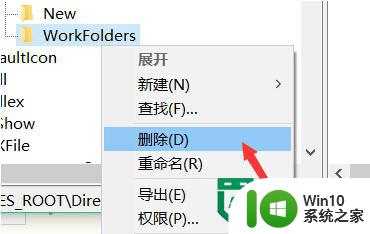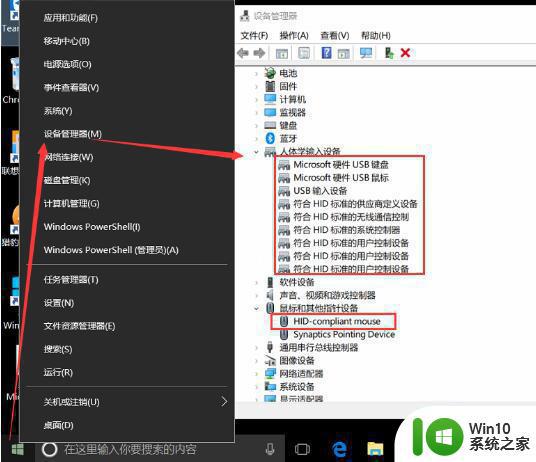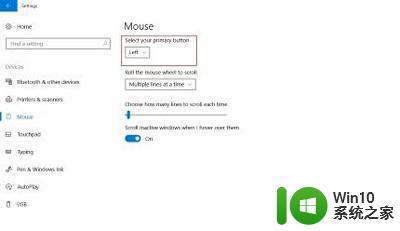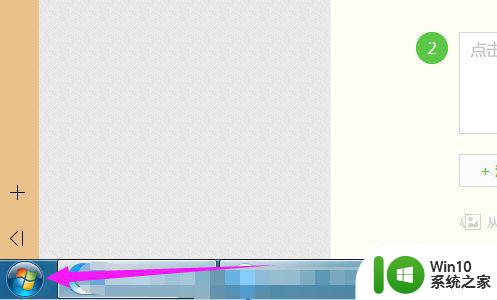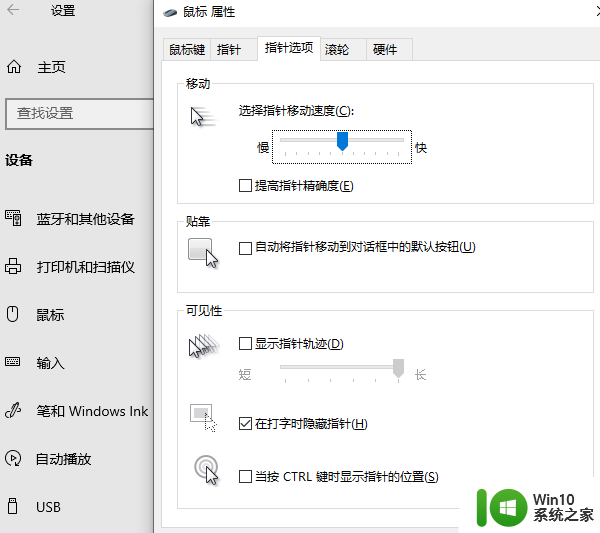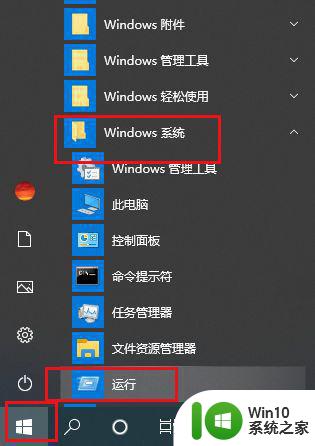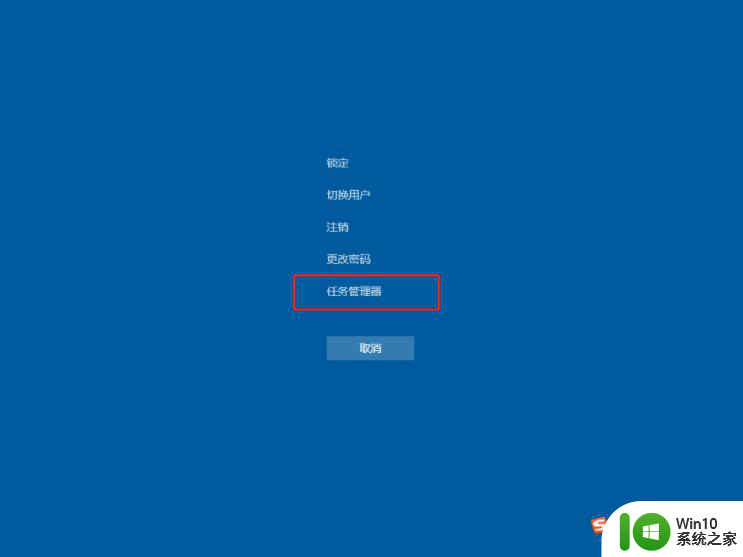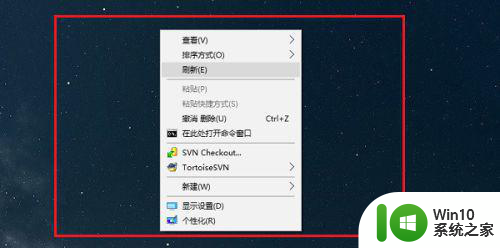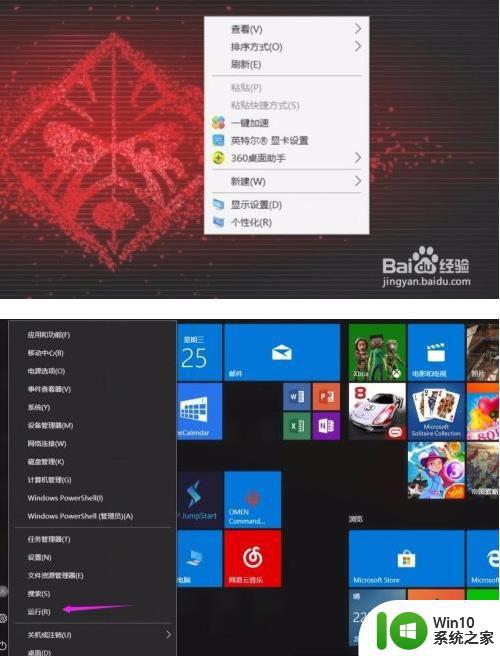win10鼠标右键失灵怎么办 win10鼠标右键没反应如何修复
更新时间:2023-08-18 10:04:54作者:zheng
有些用户在使用win10电脑的时候发现鼠标的右键失灵了,怎么点击都没有反应,无法打开右键菜单,今天小编就给大家带来win10鼠标右键失灵怎么办,操作很简单,跟着小编一起来操作吧。
具体方法:
1、首先确定鼠标和电脑系统没有问题,win10鼠标右键失灵的原因很可能是被某些软件给屏蔽了。 点击键盘“开始”键+“R”键打开运行窗口,输入“regedit”。
2、然后打开“注册表编辑器”,依次展开“HKEY_CLASSES_ROOT。Directory,shellex,ContextMenuHandlers”文件夹。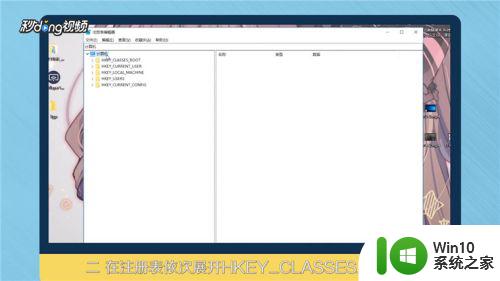
3、最后将展开的文件夹里面的文件全部删除,这些文件都是需要占用鼠标右键的程序。 重启电脑,鼠标右键即可使用。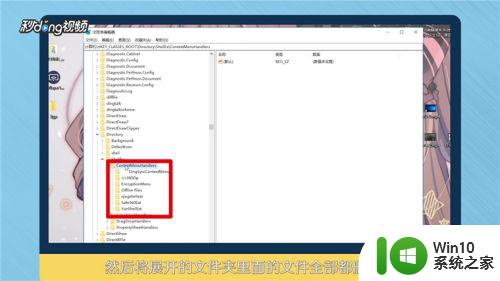
以上就是关于win10鼠标右键失灵怎么办的全部内容,有出现相同情况的用户就可以按照小编的方法了来解决了。